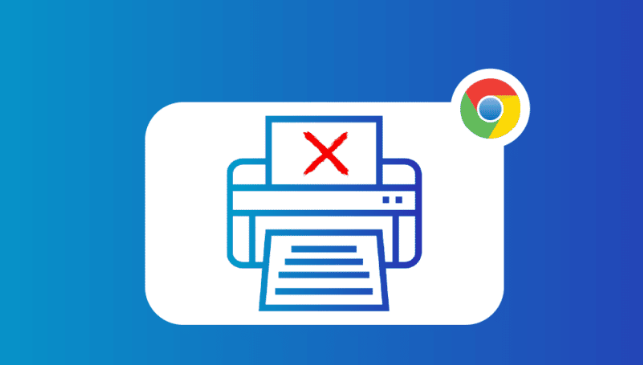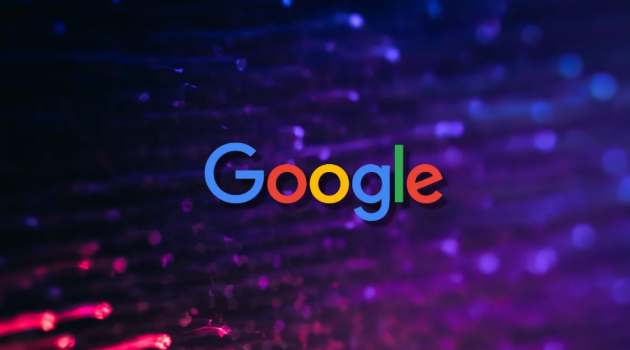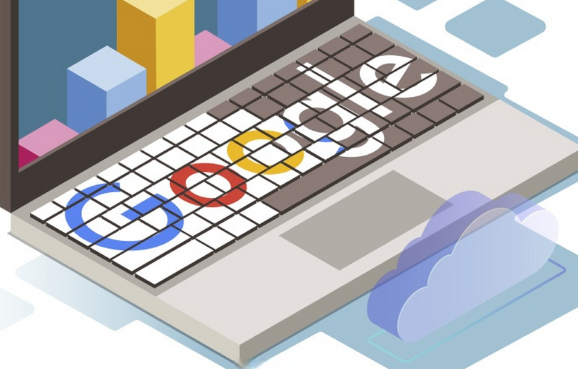详情介绍

1. 检查浏览器扩展程序:
- 打开谷歌浏览器,点击菜单按钮(通常是一个三条横线的图标)。
- 选择“更多工具”>“扩展程序”。
- 在扩展程序列表中,关闭所有你最近安装或启用的扩展程序。
- 重启谷歌浏览器,然后再次尝试播放视频。
2. 清除浏览器缓存和cookies:
- 打开谷歌浏览器,点击右上角的三个点按钮(更多选项)。
- 选择“清除浏览数据”。
- 在弹出的窗口中,勾选“cookies和网站数据”,然后点击“清除数据”。
- 等待浏览器清理完成,然后重启谷歌浏览器。
3. 更新谷歌浏览器到最新版本:
- 打开谷歌浏览器,点击菜单按钮。
- 选择“帮助”>“关于google chrome”。
- 在页面底部,点击“更新google chrome”。
- 如果浏览器提示更新,请按照指示进行更新。
4. 禁用硬件加速:
- 打开谷歌浏览器,点击菜单按钮。
- 选择“设置”>“高级”>“性能”。
- 在“硬件加速”部分,确保没有选中“使用硬件加速”选项。
- 点击“确定”保存更改。
5. 检查网络连接:
- 确保你的设备连接到稳定的wi-fi网络。
- 尝试切换到其他网络连接,看看问题是否仍然存在。
6. 联系技术支持:
- 如果以上方法都无法解决问题,可能是浏览器本身的问题。
- 访问谷歌浏览器的官方支持论坛或联系他们的客服支持。
- 提供详细的错误信息和你已经尝试过的解决方法,以便他们能够更好地帮助你解决问题。
总之,这些是解决谷歌浏览器视频播放异常问题的常见方法。如果问题依然存在,可能需要更深入地检查你的系统设置或考虑重新安装浏览器。